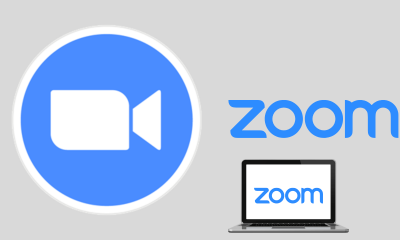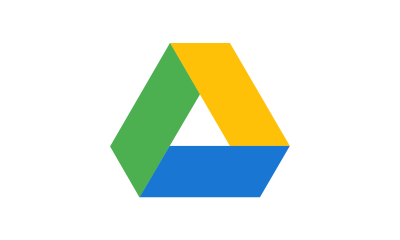cómo
6 consejos para mantener seguras las cuentas de Twitter y evitar los piratas informáticos
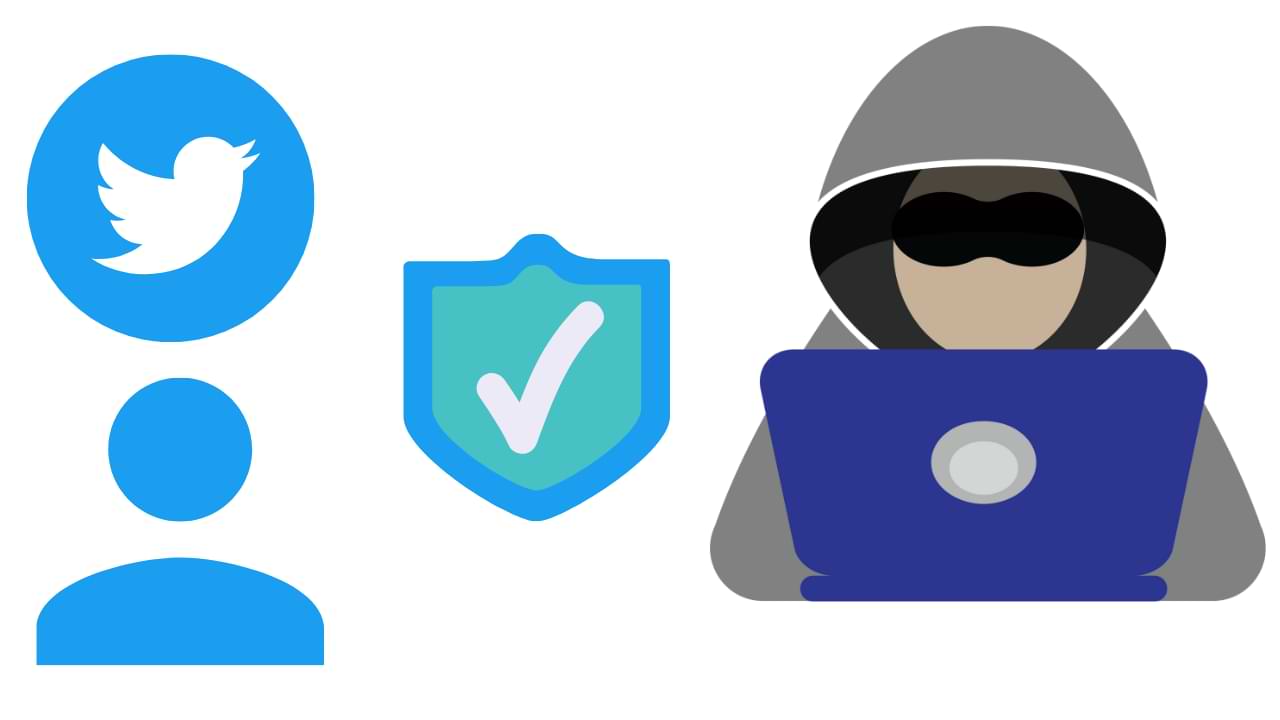
Twitter tiene muchos usuarios, algunos de los cuales esperan evitar a los piratas informáticos que pretenden dar cuenta de cosas malas.
Los usuarios que quieran evitar a los piratas informáticos pueden seguir 6 consejos para mantener una cuenta de Twitter segura.
Por supuesto, los consejos para el mantenimiento de esta cuenta se realizan directamente en la aplicación Twitter, o en la versión de su sitio web.
Twitter se ha convertido en un lugar divertido para inspirarse en contenido diverso, participar en conversaciones para encontrar nuevos pasatiempos útiles.
No es infrecuente que desde esta plataforma a menudo encontramos cosas interesantes que se vuelven tendencia.
La experiencia de usar Twitter será más cómoda si todos se mantienen alerta y toman medidas para mejorar la seguridad.
En un esfuerzo relacionado con la seguridad y la privacidad, Twitter dijo que siempre recuerda a las personas que deben ser responsables de administrar sus respectivas cuentas de Twitter.
Estos 6 consejos para mantener segura su cuenta de Twitter también fueron dados directamente por la empresa, ¡echemos un vistazo a la página siguiente!
1. Use una contraseña única
Asegúrese de crear una contraseña segura para la cuenta de Twitter con un mínimo de 10 caracteres con una combinación de mayúsculas, minúsculas, números y símbolos.
Intente utilizar una contraseña diferente para cada sitio web que visite.
Considere usar un software de administración de contraseñas que pueda mantener segura toda su información de inicio de sesión.
Además, puede ir al menú de protección de restablecimiento de contraseña ubicado en la configuración de la cuenta de Twitter.
2. Utilice el método de autenticación de dos factores
De hecho, hemos escuchado este segundo método con bastante frecuencia en varias plataformas, incluido Twitter.
Sin embargo, para aquellos de ustedes que acaban de descubrir estos consejos, vea cómo y sus beneficios en la página siguiente.
La autenticación de dos factores (2FA) es una capa adicional para que su cuenta de Twitter sea segura.
Además, para asegurarse de que solo usted pueda acceder a su propia cuenta de Twitter.
De esa manera, solo las personas que tienen acceso a su contraseña y número de teléfono móvil (o clave de seguridad) pueden iniciar sesión.
A partir de finales de junio de 2021, los usuarios de Twitter tienen la opción de utilizar una clave de seguridad como única forma de autenticación de dos factores (2FA), que es la forma más eficaz de mantener seguras las cuentas de Twitter.
3. Asegúrate de haber iniciado sesión a través del sitio oficial de Twitter.
El phishing siempre buscará información personal si las personas visitan sitios falsos.
Una interfaz web de phishing similar a la página de inicio de sesión de Twitter es muy vulnerable a engañar a los usuarios.
Por lo tanto, Twitter brinda consejos para verificar los enlaces que abre, tanto del correo electrónico como de los mensajes directos, antes de proporcionar sus datos personales, incluidas las contraseñas.
Además, para estar aún más seguro, puede hacer algo que puede ver en la página siguiente.
Es decir, aquellos de ustedes que se ven afectados por el phishing pueden cambiar su contraseña lo antes posible y leer la guía en este enlace.
4. Desconfíe de quienes actúan en nombre de Twitter
Estos consejos se dan porque hay partes que no son responsables en nombre de Twitter.
Por lo tanto, debe estar siempre atento si hay partes que afirman ser representantes de Twitter que se comunican y solicitan datos personales.
Twitter dice que nunca pide a los usuarios contraseñas por correo electrónico, mensajes directos o respuestas.
De esa manera, se espera que los usuarios no abran archivos adjuntos o enlaces si reciben un mensaje para instalar cualquier software, ya que no es de Twitter.
5. Esté alerta a las alertas de inicio de sesión sospechosas
Twitter generalmente enviará notificaciones por correo electrónico o notificaciones automáticas si detecta actividad sospechosa o cuando inicia sesión en su cuenta de Twitter desde un dispositivo nuevo por primera vez. Puede consultar los beneficios de esta notificación en la página siguiente.
Las notificaciones de alerta entrantes generalmente incluyen una ubicación que es una dirección IP aproximada que se usa para acceder a Twitter.
A través de esta notificación, puede verificar si la persona que realmente ingresó a través del dispositivo es usted o no.
De lo contrario, recomendamos seguir los pasos enumerados en la notificación para proteger su cuenta, comenzando por cambiar su contraseña.
6. Verifique los enlaces existentes en Twitter (especialmente si están abreviados con bit.ly)
Como lugar de conversación, las personas en Twitter comparten mucha información interesante y muchos comparten enlaces a otros sitios, ya sea a través de Tweets o Mensajes Directos.
Si ve un enlace que utiliza un acortador de URL, como bit.ly o TinyURL, asegúrese de comprobar la dirección del enlace antes de abrirlo.
O puede usar un complemento gratuito de Chrome o Firefox para mostrar una URL extendida sin tener que hacer clic primero.
De 6 consejos para mantener una cuenta de Twitter segura, ¿cuál crees que es muy importante?
cómo
Cómo arreglar imágenes/fotos borrosas en teléfonos Android

Por qué tus fotos pueden salir borrosas (borrosas) Hay varios factores que las causan, entre ellos: Al tomar fotos es inestable (tembloroso), el objeto que estás fotografiando es un objeto en movimiento, la lente de la cámara está sucia, la aplicación de la cámara no está funcionando correctamente y varias otras causas.
Cómo arreglar imágenes borrosas tomadas desde un teléfono Android:
2. Usa una aplicación para arreglar fotos borrosas
La mayoría de las aplicaciones de edición de imágenes incluyen una función útil para mejorar la nitidez de las fotos; esta función puedes utilizarla para mejorar tus fotos de Android.
En cuanto al método, lo he comentado en un artículo anterior aquí.
O también puedes probar otras aplicaciones como VanceAI y Neural. amor, Let’s Enhance y MyEdit
2. Toma precauciones para que las fotos no salgan borrosas
Consejos para evitar imágenes borrosas en teléfonos Android. Hay varias cosas que puedes intentar para evitarlo, entre ellas:
- Limpia la lente de tu teléfono
- Tome fotografías en mejores condiciones de iluminación.
- Elimine el caché de la aplicación Cámara, vaya al menú: Configuración > Almacenamiento > Dispositivos > Datos en caché > Borrar datos en caché > Aceptar.
- En la medida de lo posible, evite funciones de zoom excesivas al tomar fotografías con la cámara de un teléfono celular Android.
cómo
Cómo arreglar Spotify AI DJ que no se muestra

Como servicio de transmisión de música, Spotify ha revolucionado la forma en que escuchamos música. Una de sus funciones más interesantes es AI DJ, que crea listas de reproducción personalizadas según sus preferencias musicales. Sin embargo, a veces los usuarios encuentran un problema en el que la función AI DJ no aparece. En este artículo, veremos una guía paso a paso sobre cómo solucionar este problema.
Paso 1: buscar actualizaciones
Lo primero que debe hacer es verificar si su aplicación Spotify está actualizada. Si no, actualícelo a la última versión. Esto puede resolver cualquier falla o error que esté causando que desaparezca la función AI DJ.
Paso 2: Borrar caché
Borrar el caché en su aplicación Spotify también puede ayudar a resolver este problema. Para hacer esto, vaya a la configuración de su aplicación y seleccione “Almacenamiento”. Desde allí, toque “Borrar caché” y reinicie su aplicación.
Paso 3: deshabilite el ahorro de batería
A veces, la configuración del ahorro de batería puede interferir con el rendimiento de la aplicación. Para desactivar el ahorro de batería, ve a la configuración de tu teléfono y selecciona “Batería”. Desde allí, deshabilite cualquier modo de ahorro de batería que esté habilitado.
Paso 4: Verifique la conexión a Internet
Asegúrate de tener una conexión a Internet estable. Si su conexión a Internet es lenta o inestable, es posible que la aplicación no pueda cargar la función AI DJ.
Paso 5: verifique la configuración del país
La función AI DJ de Spotify no está disponible en todos los países. Si está utilizando la aplicación en un país donde esta función no está disponible, es posible que no aparezca en su aplicación. Puede consultar la lista de países donde la función AI DJ está disponible en el sitio web de Spotify.
Paso 6: Verifique la suscripción
La función AI DJ solo está disponible para los suscriptores de Spotify Premium. Si está utilizando la versión gratuita de la aplicación, es posible que no pueda acceder a esta función.
Paso 7: Vuelva a instalar la aplicación
Si ninguno de los pasos anteriores funciona, puede intentar desinstalar y volver a instalar la aplicación. Esto restablecerá la aplicación a su configuración predeterminada, lo que puede resolver cualquier problema que estuviera causando la desaparición de la función AI DJ.
Paso 8: reinicie su dispositivo
Si el problema persiste, intente reiniciar su dispositivo. Esto puede ayudar a solucionar cualquier problema de software que pueda estar causando el problema. Aquí está cómo hacerlo:
- Mantenga presionado el botón de encendido en su dispositivo.
- Toca la opción “Reiniciar” cuando aparezca en la pantalla.
- Espere a que su dispositivo se reinicie y luego intente abrir la aplicación Spotify nuevamente.
Paso 9: Póngase en contacto con el soporte de Spotify
Si el problema persiste después de intentar todos los pasos anteriores, es hora de ponerse en contacto con el soporte de Spotify. Puede comunicarse con ellos a través de su sitio web y lo guiarán para resolver el problema.
Conclusión
La función AI DJ de Spotify es una excelente manera de descubrir nueva música según sus preferencias. Sin embargo, puede ser frustrante si no aparece en su aplicación. Siguiendo los pasos descritos anteriormente, debería poder resolver el problema y volver a disfrutar de su música. Recuerde buscar actualizaciones, borrar caché, deshabilitar el ahorro de batería, verificar la conexión a Internet, la configuración del país y la suscripción, y reinstalar la aplicación. Si todo lo demás falla, no dude en ponerse en contacto con el soporte de Spotify.
cómo
Cómo superar el código de error de vapor e84

El problema del código de error de Steam e84 generalmente ocurre cuando estamos a punto de iniciar sesión en la plataforma Steam, este error también va acompañado de Algo salió mal al intentar iniciar sesión.
Si actualmente está experimentando el mismo error. Entonces, en este artículo, le proporcionaremos la solución de reparación con la forma más sencilla de solucionarlo.
1. Eliminar archivos temporales
Los archivos temporales en su computadora a veces pueden hacer que Steam funcione incorrectamente. Uno de ellos es el código de error de Steam e84, así que intenta eliminar los archivos temporales de tu computadora. Para hacerlo, sigue estos pasos:
- Presione la tecla de Windows + R, luego escriba el comando %temp% y presione la tecla Enter/OK

- Luego elimine todos los archivos y carpetas en la carpeta temporal
- Después de eso, intente reiniciar su computadora e intente abrir Steam, ¿sigue ahí el código de error E84?
La eliminación de todas estas carpetas no causará errores ni dañará la computadora o los programas de su computadora, porque todos los archivos en esta carpeta temporal son archivos temporales que ya no se necesitan.
2. Actualice la aplicación Steam
Compruebe si hay una actualización disponible para la aplicación Steam, si la hay, actualice inmediatamente. Y una vez completada la actualización, intente abrir la aplicación Steam nuevamente.
3. Vuelva a instalar la aplicación Steam
Si los dos métodos anteriores no funcionan, es posible que haya algunos archivos del sistema Steam problemáticos o dañados. La mejor solución es reinstalar la aplicación Steam.
-

 cómo3 years ago
cómo3 years agoCómo borrar tu lista de reproducidos recientemente en Spotify
-

 Gaming4 years ago
Gaming4 years agoCómo usar Discord en Xbox One
-

 cómo3 years ago
cómo3 years agoCómo conectar OPPO Enco Air a una computadora con Windows a través de Bluetooth
-

 Noticias4 years ago
Noticias4 years agoCómo instalar códecs HEVC gratuitos en Windows 10 (para video H.265)
-

 Gaming4 years ago
Gaming4 years agoCómo jugar a las cartas contra la humanidad en línea
-

 Windows 103 years ago
Windows 103 years agoCómo mantener la pantalla encendida en Windows 10
-

 Gaming4 years ago
Gaming4 years agoLos 12 juegos de Far Cry, clasificados de peor a mejor
-

 MS Word3 years ago
MS Word3 years agoCómo dar formato a texto y números en datos de combinación de correspondencia en Microsoft Word